Política de dispositivos Diablo en Android

- 4100
- 988
- Soledad Adorno
Los usuarios de Android a menudo notan varias aplicaciones en sus teléfonos inteligentes, sobre el propósito y el origen de las cuales no saben nada. Esto puede ser un software preinstalado y que apareció después de la actualización, o se desconoce el momento de apariencia en total. En cualquier caso, si el programa no se instaló con su propia mano, el usuario siempre está interesado en de dónde proviene, ¿por qué es necesario y si se puede eliminar del dispositivo?. Dichas aplicaciones incluyen la política de dispositivos. Y aunque el software no es dañino, su necesidad de la instalación de un usuario ordinario está fuertemente en duda.

Descripción de la aplicación de política de dispositivos de Google Apps Apps
Para empezar, descubramos dónde obtiene la política de dispositivos en dispositivos bajo el control de Android, qué tipo de software es y para qué se usa para. Tenga en cuenta inmediatamente que los usuarios han encontrado el programa independientemente de la marca de Android, variaciones y versiones del firmware sobre la base de este sistema operativo (por ejemplo, Miui de Xiaomi y otros).
La política de dispositivos es una aplicación gratuita de Google para Android 2.2 y más, cuya tarea es fortalecer la protección del teléfono inteligente debido a la posibilidad de entornos de seguridad remotos y políticos. Con la pérdida o robo del dispositivo, se puede bloquear y los datos ubicados en él eliminados de forma remota por el administrador, lo que no permitirá que la información se meta en las manos equivocadas. Puede averiguar dónde está el dispositivo, puede rastrear su actividad en la página My Devices, por analogía con la función Find My iPhone, el servicio de Apple.
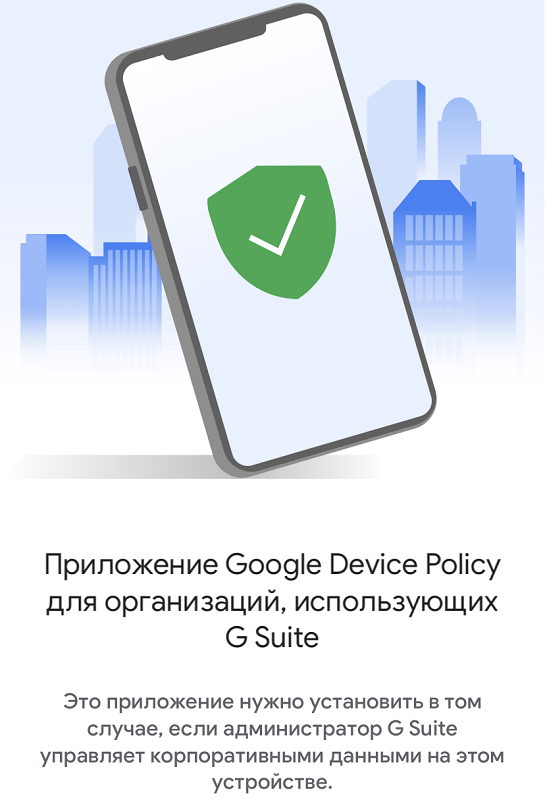
Por lo tanto, el programa garantiza el cumplimiento de las políticas de seguridad de la organización sobre los empleados. Después de establecer la aplicación y la autorización en la cuenta corporativa en el teléfono inteligente utilizando el administrador de TI de la política de dispositivos, para proteger los datos corporativos, administra los parámetros de seguridad y los políticos, mientras que el usuario puede ajustar la autoridad y no dar permisos adicionales, continuando. Use software al mismo tiempo.
Puede ver las reglas y configuraciones de seguridad establecidos por el administrador, así como ver la información sobre el teléfono disponible para el administrador.
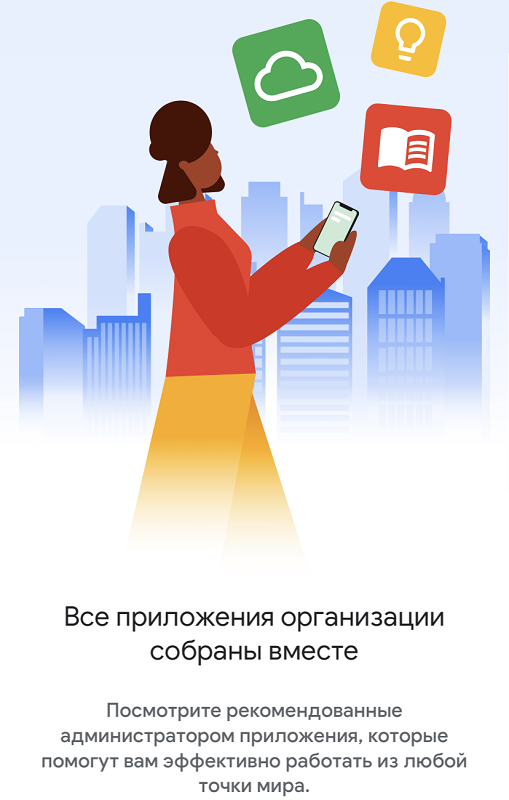
La funcionalidad del programa ofrece las siguientes oportunidades para proteger los datos personales:
- Ver moviendo el teléfono inteligente a través del GPS;
- Cambio de código de pin;
- encender el sonido para buscar un dispositivo perdido;
- bloqueo de pantalla.
Entonces, la política de dispositivos es un programa útil. Otra cosa es que no todos lo necesitan y, por lo tanto, muchos usuarios consideran la posibilidad de eliminar el software.
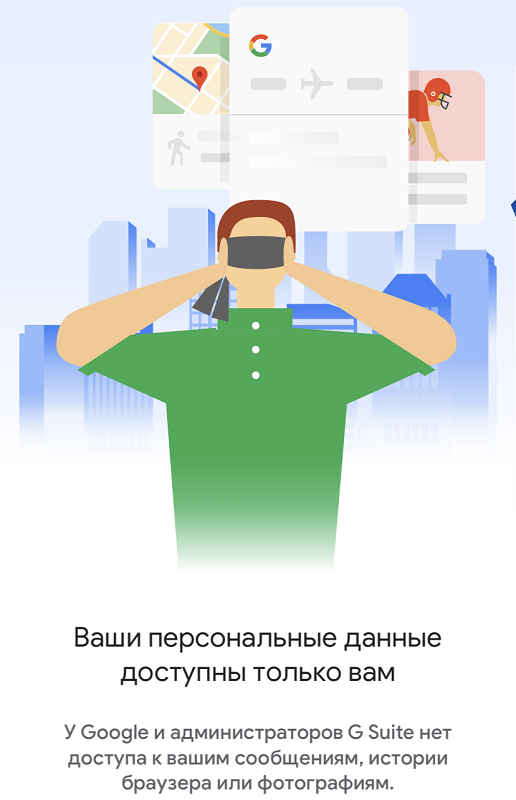
El programa solicita los siguientes permisos:
- acceso a la cámara para escanear el código QR;
- identificadores de dispositivos y cuentas;
- acceso a contactos (se requerirá al agregar una cuenta);
- Ubicación para una solicitud de redes Wi-Fi disponibles y conectar una nueva red si el usado no funciona.
Vale la pena señalar que en la actualidad, la nueva aplicación de política de dispositivos Android está disponible para administrar dispositivos basados en Android, mientras que la política de dispositivos de Google Apps no se mantendrá desde 2022.

Cómo descargar la aplicación
¿Qué tipo de programa de política de dispositivos descubrimos?. Ahora considere cómo descargarlo en Android. Como en el caso de cualquier otro software, la instalación en dispositivos en modo manual es posible utilizando la tienda oficial de Google Play o descargando el archivo APK.
Para descargar el programa, realizamos las siguientes acciones:
- Vamos a la tienda oficial de aplicaciones Google Play;
- Estamos buscando software en la búsqueda por su nombre;
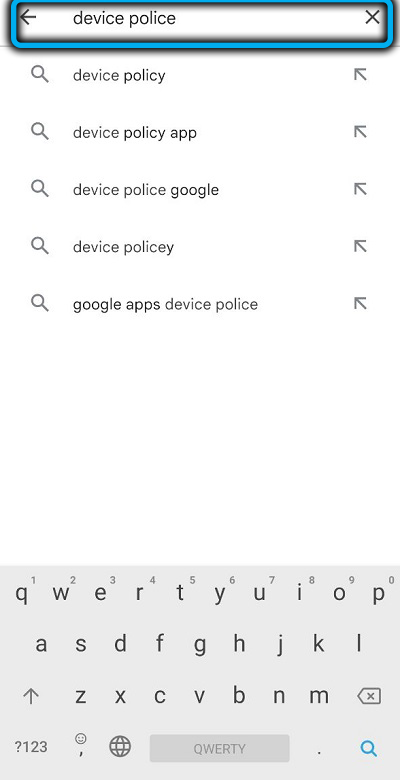
- Seleccione la opción deseada de la lista y vaya a la página de la aplicación;
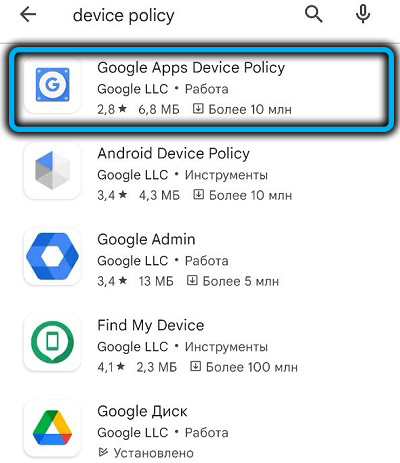
- Al presionar el botón "Instalar", iniciamos el proceso de descarga y la instalación posterior, seguimos las instrucciones en la pantalla.
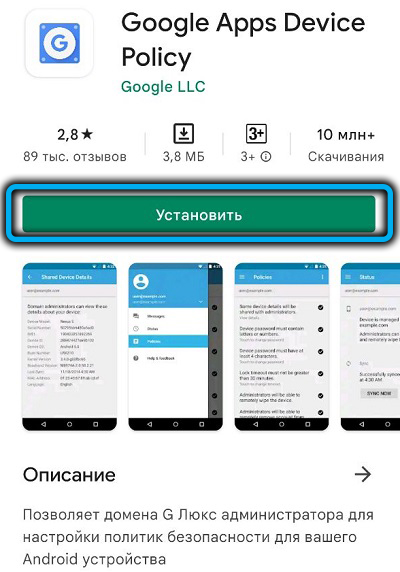
El sistema operativo Mobile Android es flexible y, por lo tanto, también puede descargar programas de recursos de tercera parte en forma de archivos en formato APK. Lo principal es no olvidar que debe descargarse solo de fuentes confiables y probadas.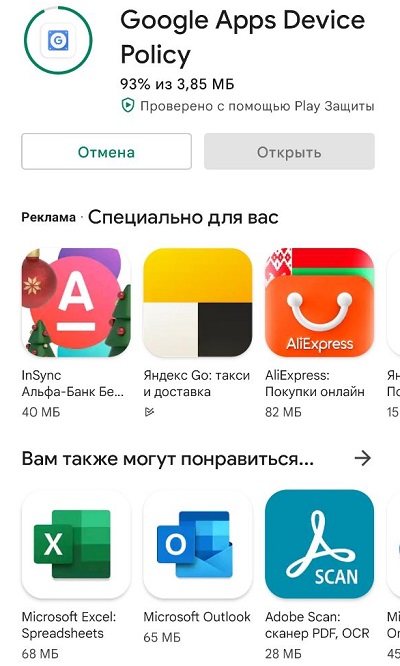
En los sitios con software disponible para descargar, generalmente bajo el nombre o descripción del programa, se coloca un botón apropiado, que comienza a descargar el elemento.
Cómo instalar la aplicación
El proceso de instalación de productos de software se automatiza en Google Play. Por lo tanto, la instalación de la política de dispositivos se lleva a cabo automáticamente utilizando el Asistente de instalación Built -IN desde la tienda. Todo lo que se necesita para que se establezca el software es:
- Vaya a la página de la aplicación y presione el botón "Instalar", después de lo cual comenzará la carga y la instalación automática;
- Al mismo tiempo, el usuario deberá dar el permiso necesario para trabajar.
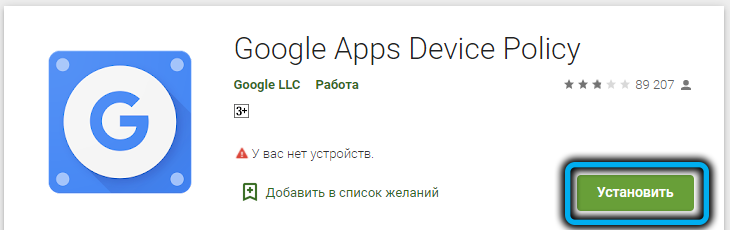
Si se utiliza el archivo APK descargado desde la fuente en la red:
- Abra el archivo descargado;
- Encontramos un archivo en un teléfono inteligente utilizando un administrador de archivos estándar (o un tercer programa de partidos con funcionalidad similar). En el Administrador de archivos, encontramos la carpeta de descargas, donde el software descargado se agrega de forma predeterminada;
- Haga clic en "Instalar" y espere la instalación, como informará la notificación correspondiente, y la aplicación aparecerá entre los programas instalados en el teléfono inteligente.
Cómo eliminar la aplicación en Android
Como descubrimos, este software es innecesario para el usuario ordinario y, por lo tanto, a menudo es razonable eliminarlo. La eliminación o detención del programa no afectará el trabajo del dispositivo, por lo que puede deshacerse de.
Dependiendo del dispositivo (instalado por manualmente o que aparezca con la actualización), la política del dispositivo se puede eliminar o deshabilitar.
Desactivación de la política del dispositivo
Para hacer esto, debe realizar los siguientes pasos:
- Vamos a la configuración del dispositivo;
- Vamos a la sección "Seguridad";
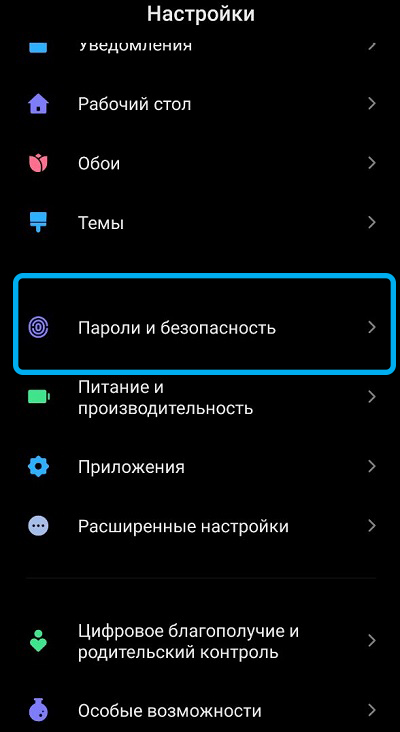
- Abra los "Administradores de dispositivos";
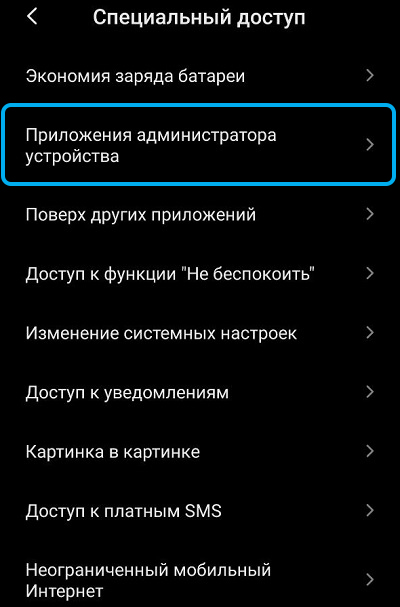
- Elimine la marca de la marca cerca del dispositivo de Google, haga clic en "Desactivar" y "Aceptar".
Remoción del administrador
Para eliminar el administrador, realizamos lo siguiente:
- Vamos a "Configuración" - "Ubicación y seguridad" - "Administrador de dispositivos";
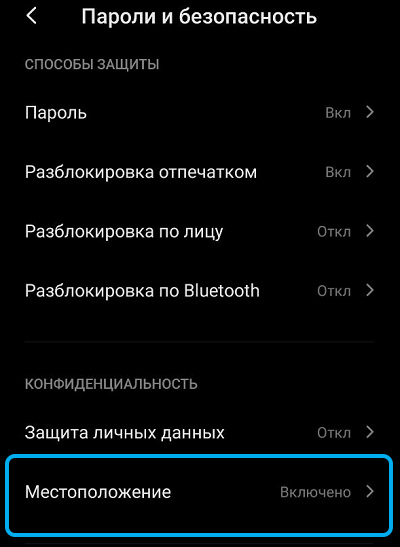
- Aquí cancelamos la elección del administrador.
Después de estas acciones, puede proceder a la extracción o parada forzada antes de eliminar el software.
Extracción de políticas de dispositivos
Para eliminar de la manera estándar:
- Vamos a la configuración del teléfono inteligente;
- Bajamos, vamos a la sección "Aplicaciones" - "Gestión de aplicaciones";
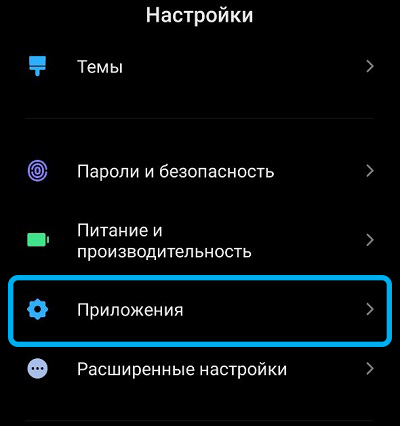
- Encontramos una lista de software de política de dispositivos;
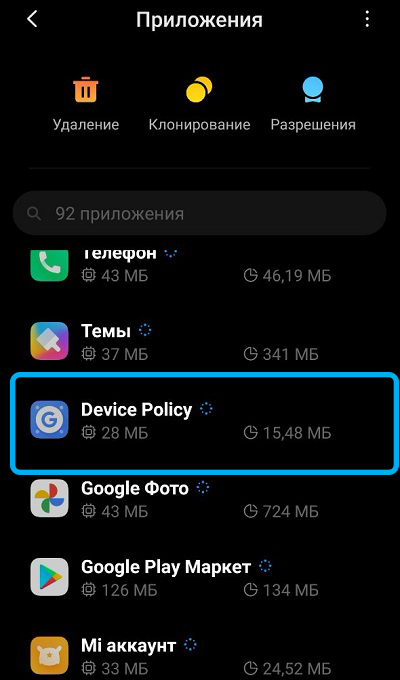
- En la página eliminamos o apagamos su trabajo, haga clic en "Aceptar".
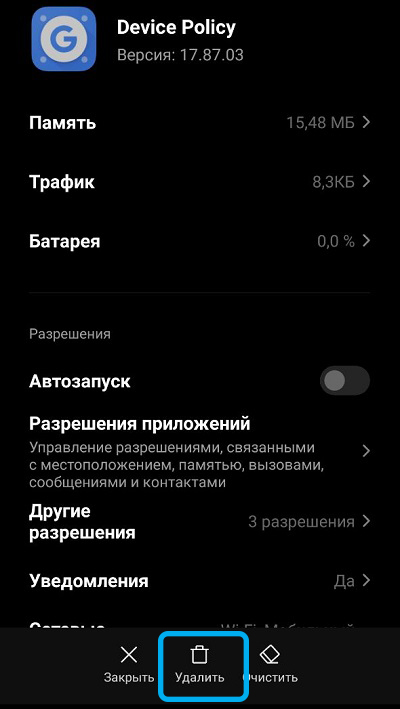
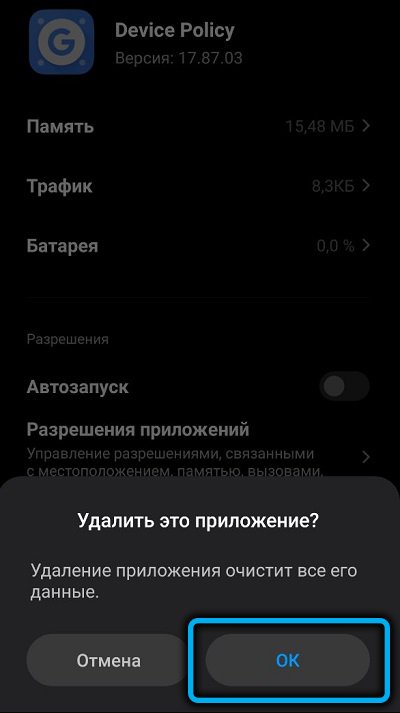
Eliminar a través de Play Store
Una opción alternativa para eliminar la tienda implica el uso de la tienda:
- Abra el mercado de Google Play;
- En el menú, seleccione "Mis aplicaciones y juegos" y en la subsección con los programas instalados encontramos el software deseado;
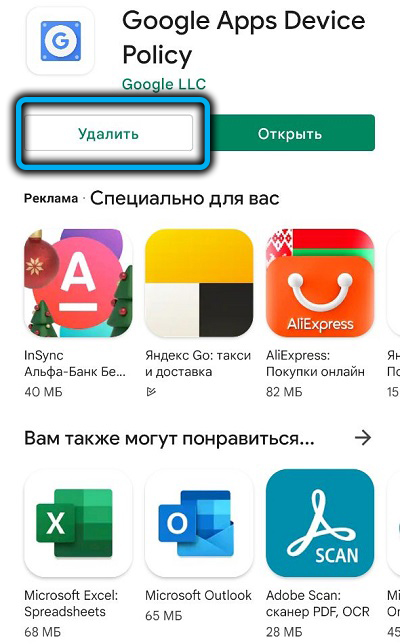
- Elija y desinstalice la política del dispositivo.
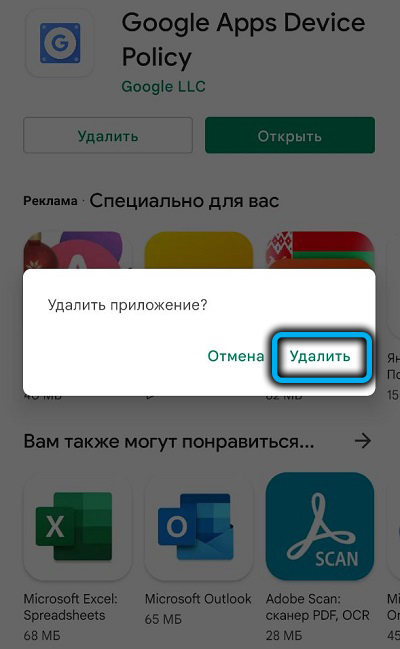
Si no pudo eliminar el programa, entonces la opción con su parada será la mejor solución. En el caso de que el teléfono inteligente pertenezca a la empresa y esté sintonizado para trabajar con el programa, tendrá que ir a medidas extremas y restablecer la configuración a los parámetros de fábrica.

